Montaje de un ordenador
Anuncio
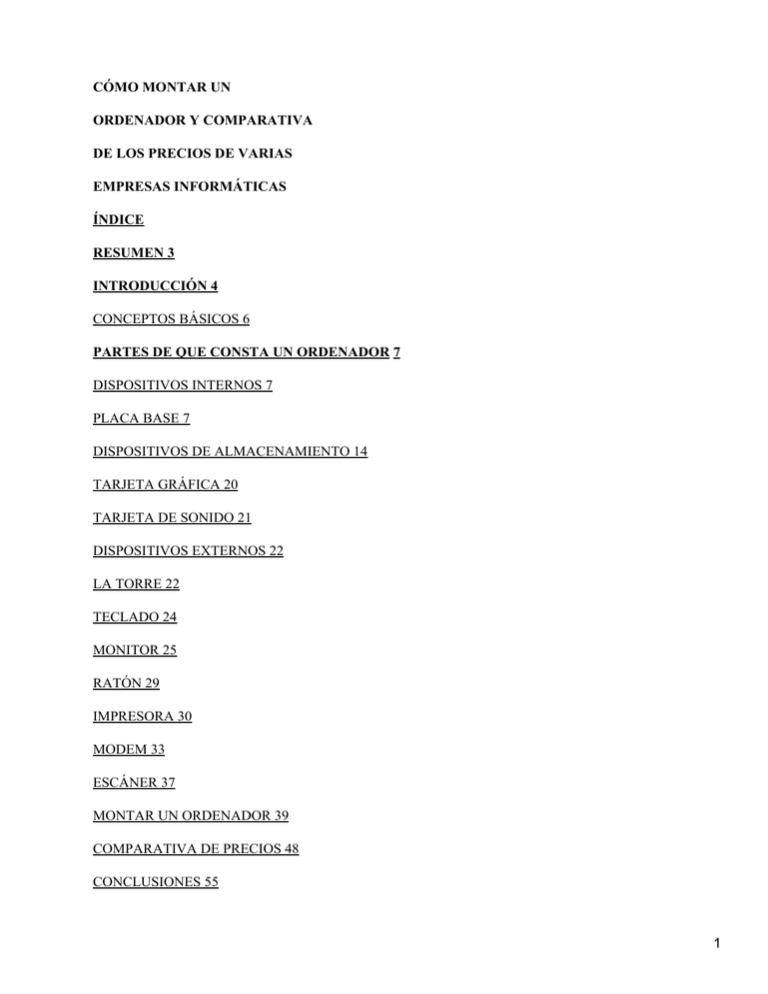
CÓMO MONTAR UN ORDENADOR Y COMPARATIVA DE LOS PRECIOS DE VARIAS EMPRESAS INFORMÁTICAS ÍNDICE RESUMEN 3 INTRODUCCIÓN 4 CONCEPTOS BÁSICOS 6 PARTES DE QUE CONSTA UN ORDENADOR 7 DISPOSITIVOS INTERNOS 7 PLACA BASE 7 DISPOSITIVOS DE ALMACENAMIENTO 14 TARJETA GRÁFICA 20 TARJETA DE SONIDO 21 DISPOSITIVOS EXTERNOS 22 LA TORRE 22 TECLADO 24 MONITOR 25 RATÓN 29 IMPRESORA 30 MODEM 33 ESCÁNER 37 MONTAR UN ORDENADOR 39 COMPARATIVA DE PRECIOS 48 CONCLUSIONES 55 1 BIBLIOGRAFÍA 56 EL MONTAJE DE UN ORDENADOR INTRODUCCIÓN Mi trabajo trata sobre la informática actual, y más concretamente consiste en explicar como construir un ordenador, paso a paso, pieza por pieza, hasta conformar lo que será el aparato al completo. Motivaciones Lo que me ha llevado a elegir este tema para el trabajo es simple: mi pasión por los ordenadores. Siempre que voy a grandes centros comerciales o similares tengo que dar una vuelta por la sección de informática, y es allí donde más disfruto. Si hay algo que te gusta, quieres aprender todo lo posible sobre ello. Para mí, trabajar con cualquier tipo de ordenador nunca ha sido una carga o algo aburrido. Al contrario, siempre que tengo la oportunidad, me pongo frente algún ordenador y, aunque no tenga nada que hacer con él, empiezo a investigarlo únicamente por la satisfacción que me produce trabajar con el aparato. Objetivos Los objetivos son evidentes, he visto en este trabajo una gran oportunidad para conocer mucho más el mundo de la informática y entenderlo todo lo posible. • Conocer la última tecnología en informática • Aprender a montar un ordenador • Conseguir una buena base para poder realizar los futuros estudios de informática. La investigación En cuanto al apartado de la búsqueda de información, ha sido algo más difícil de lo que esperaba en un principio. Para la parte de la comparativa de precios fui a la calle Sant Antoni, en Barcelona, y la recorrí de arriba abajo. En dicha calle se encuentran más tiendas de informática juntas, una al lado de otra, que en cualquier otro lugar. Yo desconocía esta calle y lo que en ella se encontraba, hasta que el tutor del trabajo me aconsejó ir allí para buscar información, y realmente vale la pena visitar el lugar. Llegué a Barcelona con la intención de comparar el precio de todas las tiendas de la calle Sant Antoni para un mismo ordenador de características iguales, pero únicamente en tres tiendas hacían ordenadores a medida con las piezas de mi elección, y aun así no eran características iguales para el ordenador, sino equivalentes (diferentes marcas y otras pequeñas variaciones), lo que haría que la comparativa no fuese fiable. Con este handicap, decidí recoger toda la información posible, y pude lograr varias listas de precios de tiendas diferentes, que son las que voy a usar para la comparativa. Para redactar la explicación del montaje y de todas las piezas me basé en la información proporcionada por libros de informática, revistas del mismo género y páginas web que tratan sobre la actualidad de la informática. Esto tampoco fue una tarea fácil, pues la informática progresa en cuestión de pocos meses y algunos libros contienen información anticuada. 2 CONCEPTOS BÁSICOS Antes de entrar en materia, es importante conocer algunos conceptos y definiciones que ayuden a orientarse. Se llama informática a la ciencia del tratamiento automático y racional de la información. La palabra informática resulta de la unión de las palabras información y automática. Esta ciencia trata: • Desarrollo de nuevas máquinas, es decir, nuevos ordenadores y otros elementos relacionados con ellos. • Desarrollo de nuevos métodos automáticos de trabajo (sistemas operativos). • Construcción de aplicaciones informáticas (programas). Ordenador: Máquina capaz de aceptar datos de entrada, realizar operaciones aritmético−lógicas con éstos, y proporcionar la información resultante a través de un medio de salida. Todo ello, automáticamente y sin necesidad de intervención de un operador humano. Hardware: Soporte físico (maquinaria y periféricos). Software: Soporte lógico (programas ejecutables por el ordenador). PARTES DE QUE CONSTA UN ORDENADOR Ésta es la primera parte del trabajo, en ella explicare todas las piezas y dispositivos que forman el ordenador. DISPOSITIVOS INTERNOS PLACA BASE La placa base (mainboard), o placa madre (motherboard), es el elemento principal del ordenador, en el que se encuentran o al que se conectan todos los demás aparatos y dispositivos. Físicamente, se trata de una lamina de material sintético, sobre la cual existe un circuito electrónico que conecta diversos elementos que se encuentran anclados sobre ella, los más importantes son: • El microprocesador, pinchado en un elemento llamado zócalo. • La memoria, generalmente en forma de módulos. • Los slots o ranuras de expansión donde se conectan las tarjetas. • Diversos chips de control, el más importante de ellos la BIOS. Una placa base típica ofrece un aspecto parecido al siguiente: Una primera distinción es el formato de la placa, es decir, sus propiedades físicas. Este parámetro está relacionado con la caja del ordenador. Hay dos grandes estándares: ATX y Baby AT. La segunda característica distintiva es el zócalo de la CPU, así como los tipos de procesador que soporte y la cantidad de ellos. También hay que tener en consideración el chipset utilizado. El siguiente parámetro es el tipo de bus. Hoy en día el protagonista es el PCI de 32 bits y también el de 64, pero es importante contar con alguna ranura ISA de 16 bits, pues algunos dispositivos como módems internos y tarjetas de sonido funcionan con dicho bus. Otra característica es el formato y cantidad de zócalos de memoria que admite. En parte viene determinado 3 por el chipset que utiliza. La más recomendable es la DIMM en formato SDRAM y como mínimo 3 zócalos. A continuación se describen algunos términos vistos en la foto de la placa base: ATX: Es el formato de placa más moderno y el que mayores ventajas ofrece. Entre las ventajas de la placa cabe mencionar: ♦ una mejor disposición de sus componentes ♦ un solo conector de alimentación ♦ la memoria está colocada en un lugar más accesible ♦ la CPU está colocada al lado de la fuente de alimentación para recibir aire fresco de su ventilador ♦ los conectores de dispositivos IDE y disqueteras quedan más cerca, reduciendo la longitud de los cables y permitiendo la circulación del aire en la caja. BABY AT: Fue el estándar absoluto durante años, aunque actualmente está superado por el ya mencionado ATX. Este formato consta de dimensiones más reducidas. Éstas son sus carencias: ♦ mala circulación del aire en las cajas ♦ gran maraña de cables que impide un acceso fácil a la placa. EL MICROPROCESADOR: El microprocesador, o simplemente el micro, es el cerebro del ordenador. Es un chip en cuyo interior existen miles (o millones) de elementos llamados transistores, cuya combinación permite realizar el trabajo que tenga encomendado el chip. La velocidad de un micro se mide en megahertzios (MHz) o gigahertzios (1GHz=1.000MHz). Hay dos tipos de velocidades en un microprocesador. • Velocidad interna: la velocidad a la que funciona el propio micro (2'3, 3,0GHz...) • Velocidad externa o del bus: velocidad a la que se comunican el micro y la placa base (133, 200MHz...s) En cuanto a novedades, el procesador para PC más avanzado del mundo es el AMD Athlon 64. Es el único procesador de 64 bits compatible con Windows. Todos los demás micros funcionan a 32 bits, y las diferentes versiones de Windows y otras aplicaciones están diseñadas para trabajar a 32 bits. Esto no es un problema para el Athlon 64, al contrario, aumenta drásticamente la velocidad del PC y hace posible la creación de futuras aplicaciones en 64 bits que únicamente podrán funcionar con microprocesadores de 64 bits. ZÓCALO DEL MICROPROCESADOR: Es el lugar donde se inserta el cerebro del ordenador. Durante más de 10 años consistió en un rectángulo o cuadrado donde el microprocesador se introducía con mayor o menor facilidad; la creación de los Pentium II cambió este panorama, introduciendo los conectores en forma de ranura (slot). Los tipos más comunes de zócalo, también socket, son los siguientes: 4 • PGA: son el modelo clásico, usado en el 386 y 486. Consiste en un cuadrado de conectores en forma de agujero donde se insertan las patitas del chip a presión. • ZIF: Zero Insertion Force (socket), en español, zócalo de fuerza de inserción nula. Eléctricamente es como un PGA, aunque gracias a un sistema mecánico permite introducir el microprocesador sin necesidad de fuerza alguna, con lo que el peligro de romper alguna patita del chip desaparece. Aparición en la época del 486 y sus distintas versiones (sockets 3, 5 y 7) se han utilizado hasta la aparición del Pentium II. Actualmente se fabrican los siguientes tipos de zócalos ZIF: • Socket 7 Super 7: variante del Socket 7 que se caracteriza por poder usar velocidades de bus de hasta 100 MHz. Es el que utilizan los microprocesadores AMD K6−2. • Socket 370 o PGA370: físicamente similar al anterior, pero incompatible con él por utilizar un bus distinto. Dos versiones: PPGA (la más antigua, sólo para micros Intel Celeron Mendocino) y FC−PGA (para Celeron y Pentium III). • Socket A (462): utilizado únicamente por los más recientes AMD K7 Athlon y por los AMD Duron. • Socket 423: utilizado únicamente por los Pentium 4. • Slot 1: fue un invento de Intel para enchufar los Pentium II, o más bien para desenchufar a su competencia, AMD y Cyrix. Técnicamente no tiene muchas ventajas frente a los ZIF. • Slot A: la respuesta de AMD al Slot 1; físicamente ambos slots son idénticos, pero eléctricamente son totalmente incompatibles. Utilizado únicamente por los primeros AMD K7 Athlon. Los dos últimos fueron creados por sus respectivas empresas para hacerse con el monopolio de la arquitectura del PC. MEMORIA RAM: Acrónimo de Random Access Memory, Memoria de Acceso Aleatorio, es donde el ordenador guarda los datos que está utilizando en el momento presente. Físicamente, los chips de memoria son rectángulos negros que suelen ir soldados en grupos a unas plaquitas con pines o contactos. La diferencia entre la RAM y otros tipos de memoria de almacenamiento, como los disquetes o los discos duros, es que la RAM es mucho más rápida, y que se borra al apagar el ordenador. Hay muchos tipos de memoria RAM, éstos son los cuatro más importantes: • DRAM: Dinamic−RAM, o RAM a secas, ya que es la original, y por tanto la más lenta. Físicamente, aparece en forma de DIMM o de SIMM de 30 contactos. • Fast Page (FPM): a veces llamada DRAM, o sólo RAM, puesto que evoluciona de ella. Es algo más rápida y físicamente aparece como SIMM de 30 ó 72 contactos. • EDO: o EDO−RAM, Extended Data Output−RAM. Evoluciona de la anterior y es más rápida. Se instala sobre todo en SIMM de 72 contactos, y también en forma de DIMM de 168. • SDRAM: Sincronic−RAM. Funciona de manera sincronizada con la velocidad de la placa, para lo que debe ser rapidísima. Sólo se presenta en forma de DIMM de 168. • PC100: memoria SDRAM capaz de funcionar a 100MHz • PC133: SDRAM de 133MHz, la más moderna. A continuación explicaré en que consiste SIMM y DIMM, ya que tanto ha aparecido en este apartado. Se trata de la forma en que se juntan los chips de memoria, del tipo que sean, para conectarse a la placa base. 5 Son unas plaquitas alargadas con conectores en un extremo. Al conjunto se le llama módulo. • SIMM: Single In−line Memory Module, con 30 ó 72 contactos. Miden unos 8,5 cm (30 c.) ó 10,5 cm (72 c.) y sus zócalos suelen ser blancos. • DIMM: más alargados (13 cm), con 168 contactos y en zócalos de color negro. Llevan dos muescas para facilitar su correcta colocación. MEMORIA CACHÉ: Se trata de un tipo de memoria muy rápida que se utiliza de puente entre el microprocesador y la memoria RAM, de tal forma que los datos utilizados puedan encontrarse antes, acelerando el rendimiento del ordenador. Su tamaño es relativamente reducido (alrededor de 1 MB), tanto por cuestiones de diseño como por su alto precio, debido a su gran velocidad. También es conocida como caché de segundo nivel, para diferenciarla de la caché interna o de primer nivel que llevan interna todos los micros. Inicialmente venia en varios chips o en un único chip, soldada a la placa base o en un zócalo especial, pero actualmente lo más normal es que se encuentre dentro del microprocesador. EL CHIPSET: Se trata del conjunto (set) de chips que se encargan de controlar determinadas funciones del ordenador, como la forma en que interacciona el microprocesador con la memoria o la caché, o el control de los puertos y slots. Antiguamente estas funciones eran relativamente sencillas de realizar y el chipset apenas influía en el rendimiento del ordenador, pero los nuevos y complejos micros, junto con una gran variedad de tecnologías en cuanto a memorias, caché y periféricos que aparecen y desaparecen casi de mes en mes, han hecho que la importancia del chipset crezca enormemente. De la calidad y características del chipset dependerán: • Obtener o no el máximo rendimiento del microprocesador. • Las posibilidades de ampliación del ordenador • El uso de ciertas tecnologías más avanzadas de memorias y periféricos. El hecho de que el uso de un buen chipset no implica que la placa base en conjunto sea de calidad. Por ejemplo, muchas placas con chipsets que darían soporte a enormes cantidades de memoria, 512 MB o más, no incluyen zócalos de memoria para más de 128 ó 256. LA BIOS: Basic Input−Output System, sistema básico de entrada−salida. Es un programa incorporado en un chip de la placa base que se encarga de realizar las funciones básicas de manejo y configuración del ordenador. ¿Cómo sabe el ordenador que tiene un disco duro o varios? ¿Y la disquetera? ¿Cómo y donde guarda esos datos, junto con el tipo de memoria y caché o algo tan sencillo pero importante como la fecha y la hora? Pues para todo esto está la BIOS. La BIOS debe poderse modificar para alterar estos datos (al añadir un disco duro o cambiar al horario de verano, por ejemplo). Pero además debe mantenerse cuando apaguemos el ordenador, pues no tendría sentido tener que introducir todos los datos en cada arranque de la maquina; por eso se usan memorias especiales, que 6 no se borran al apagar el ordenador (memorias tipo CMOS). En realidad, estas memorias sí se borran al faltarles la electricidad; lo que ocurre es que consumen tan poco que pueden ser mantenidas durante años con una pila. Esta pila se trata de un acumulador que se recarga cuando el ordenador está encendido, aunque con el paso de los años es necesario cambiar la pila. LOS DISPOSITIVOS DE ALMACENAMIENTO Antes de conocer a fondo los disquetes, discos duros y demás dispositivos es necesario conocer algunos conceptos. El tamaño: Kb, MB y GB En informática, cada carácter (letra, número o signo de puntuación) suele ocupar un byte (que a su vez está compuesto de 8 bits). El byte es una unidad de información muy pequeña, por lo que se usan sus múltiplos: kilobyte (Kb), megabyte (MB), gigabyte (GB)... Debido a que la informática suele usar potencias de 2 en vez de potencias de 10, se da la circunstancia de que cada uno de estos múltiplos no es 1.000 veces mayor que el anterior, sino 1.024 veces (2 elevado a 10 = 1.024) 1 GB = 1.024 MB = 1.048.576 Kb = más de 1.073 millones de bytes Tecnologías: óptica y magnética La tecnología magnética se lleva usando desde hace decenas de años. Consiste en la aplicación de campos magnéticos a ciertos materiales cuyas partículas reaccionan a esa influencia, generalmente orientándose en unas determinadas posiciones que conservan tras dejar de aplicarse el campo magnético. Existen infinidad de dispositivos magnéticos: casetes, disqueteras, discos duros, los modernos Zip y Jaz y otros similares. Todos son dispositivos grabadores y lectores al mismo tiempo, su precio es relativamente bajo y son bastante delicados (les afectan las altas y bajas temperaturas, la humedad, los golpes y sobre todo los campos magnéticos). La tecnología óptica de almacenamiento por láser es bastante más reciente. Su primera aplicación fue el CD de música, que data de comienzos de la década de 1.980. La técnica que se utiliza es fácil de entender: un haz láser va leyendo (o escribiendo) microscópicos agujeros en la superficie de un disco de material plástico, recubiertos a su vez por una capa transparente para su protección del polvo. El sistema no ha experimentado variaciones importantes hasta la aparición del DVD, que tan sólo ha cambiado la longitud de onda del láser, reduciendo el tamaño de los agujeros y apretando los surcos para que quepa más información en el mismo espacio. La principal característica es su fiabilidad. No les afectan los campos magnéticos, apenas sufren la presencia de humedad o calor y pueden aguantar golpes importantes. Sus problemas radican en la velocidad, no tan elevada como la de algunos dispositivos magnéticos y en que precisan un cierto cuidado frente al polvo y en general cualquier imperfección en su superficie. A continuación presento varios dispositivos de almacenamiento y su capacidad. Unidad de disquete − 1'44Mb ¿Quién no ha visto nunca un disquete? Aunque hoy en día son de poca utilidad, son muchos los años que llevan como estándar absoluto para almacenamiento portátil. El disquete tal y como lo conocemos en la 7 actualidad es de 3,5 pulgadas y su capacidad es de 720 Kb si es de doble densidad (DD), o de 1,44 Mb si es de alta densidad (HD). Antiguamente se usó mucho otro formato de 5,25, un disquete más grande que el actual y flexible, pero de menor capacidad. Las disqueteras son compatibles hacia atrás; esto quiere decir que en una disquetera de 3,5 de alta densidad (1,44Mb) podemos usar discos de 720Kb, pero en una de doble densidad (720Kb) no podremos usar los disquetes de 1,44Mb. Para diferenciar a primera vista un disquete de 3,5 de alta densidad de otro de doble, basta con observar el número de agujeros que presenta en su parte inferior. Si tiene sólo uno, situado en el lado izquierdo y provisto de una pestaña móvil, se trata de un disco de doble densidad; si tiene dos agujeros se trata de un disco de alta densidad. Si el primero de los agujeros está al descubierto el disco estará protegido contra escritura; el segundo sólo sirve para diferenciar ambos tipos de disquetes. Discos duros − varios tamaños Son otro de los elementos indispensables en los ordenadores. Un disco duro está compuesto de numerosos discos de material sensible a los campos magnéticos, apilados unos sobre otros. Estos dispositivos han evolucionado mucho desde los modelos más primitivos, de 10 ó 20Mb. Actualmente la capacidad es del orden de unos 80 ó 120 Gb, el tiempo medio de acceso es muy bajo (menos de 20 ms) y giran a más de 7.200 rpm, lo que hace que se calienten considerablemente. Una diferencia fundamental entre discos duros es su interfaz de conexión. Hace tiempo se usaban diversos tipos, pero en la actualidad sólo se emplean dos, IDE y SCSI. Zip − 100Mb • Pros: portabilidad, reducido formato, precio global, muy extendido • Contras: capacidad reducida, incompatible con disquetes de 3,5 Son dispositivos magnéticos un poco mayores que los clásicos disquetes de 3,5, aunque más robustos y fiables, con una capacidad de 100 Mb. Son decenas de veces más rápidos que una disquetera tradicional. SuperDisk LS−120 − 120 Mb • Pros: reducido formato, precio global, compatibilidad con disquetes 3,5 • Contras: capacidad algo reducida, menor aceptación que el Zip. Aparenta ser un disquete de 3,5 algo más grueso, con 120 Mb de capacidad. Pese a su compatibilidad con los disquetes clásicos, no consigue desbancar al Zip. El problema está en que la velocidad de este dispositivo es algo menos de la mitad de la de un Zip. EZFlyer − 230 Mb • Pros: precio de los discos, capacidad elevada • Contras: poca implantación en España Este dispositivo es tremendamente veloz (hasta 2 Mb/s), una cifra muy por encima de lo que son capaces de conseguir el Zip y el SuperDisk. Se trata de un producto excelente, pero casi desconocido en España. 8 Pendrive − 128, 256 y 512Mb • Pros: su diminuto tamaño, de bolsillo • Contras: poca capacidad, además ocupan un puerto USB. Han aparecido actualmente en el mercado y están teniendo una buena aceptación. Se trata de un dispositivo similar a un marcador fluorescente con un conector USB en la punta, que nos permite almacenar hasta 512Mb dependiendo del modelo. Tiene un capuchón para proteger el conector, que muchas veces tiene incorporado una pestaña simulando un bolígrafo, para colgarlo del bolsillo (de ahí el nombre de pendrive), o una anilla para llevar de llavero. Es ideal para transportar información de manera segura y cómoda. Grabadoras de CD−ROM − 650/700 Mb • Pros: alta seguridad de los datos, compatibilidad, bajo precio de los discos • Contras: inversión inicial, capacidad y velocidad relativamente reducidas No hay que confundir grabadoras (sólo permiten grabar la información una vez, sin que luego se pueda volver a escribir en el CD) y regrabadoras (las que, utilizando los discos apropiados, permiten grabarles numerosas veces). Las grabadoras son lectores de CD−ROM pero que permiten grabar además de leer, aunque no en cualquier CD. Los CDs comerciales, de música o datos son absolutamente inalterables. Los CDs grabables son especiales y de dos tipos: CD−R (grabable una única vez), y CD−RW (regrabable unas mil veces). Han aparecido en el mercado las grabadoras de DVD, físicamente iguales a las de CD−ROM, pero con la ventaja que el DVD tiene mayor capacidad y permite almacenar más datos en un único disco. Normalmente las grabadoras de DVD también pueden grabar CDs. Jaz − 1 ó 2 Gb • Pros: capacidad muy elevada, gran velocidad, portabilidad • Contras: inversión inicial, poco resistente, cartuchos relativamente caros Las cifras de velocidad del Jaz son similares a las de un disco duro: más de 5Mb/s. Tiene las ventajas de un disco duro, pero también los inconvenientes: información sensible a campos magnéticos, durabilidad limitada en el tiempo, relativa fragilidad. Cintas magnéticas de datos − más de 4 Gb • Pros: precios asequibles, muy extendidas, enormes capacidades • Contras: extrema lentitud, útiles sólo para copias de seguridad Las cintas magnéticas de datos o streamers presentan muchos problemas: son tremendamente lentas, los datos se almacenan secuencialmente (si se quiere recuperar un archivo que se encuentra en la mitad de la cinta habrá 9 que esperar mucho, incluso minutos) y además los datos no son excesivamente seguros ya que hablamos de un dispositivo magnético. TARJETA GRÁFICA La función de la tarjeta gráfica es comunicar el monitor con el resto del ordenador, enviando al monitor la información necesaria para que este pueda mostrar la imagen. Hoy en día todas las tarjetas incluyen aceleración por hardware, es decir, tienen chips que se encargan de procesar la información recibida e interpretarla para generar formas, efectos, texturas... La primera característica distintiva es si la tarjeta soporta aceleración 2D, 3D o ambas. Las tarjetas con aceleración 3D también suelen tener soporte para 2D. Las tarjetas 3D sólo sirven para juegos y para programas de diseño gráfico en tres dimensiones que estén preparados para sacarles partido. Estas tarjetas no proporcionan ningún beneficio si el ordenador únicamente se usa con programas ofimáticos. En cuanto al tipo de bus, actualmente sólo encontramos dos estándares, el PCI y el AGP. Éste último será el único que sobrevivirá en cuanto a la interconexión con la tarjeta gráfica. Otro factor a tener en cuenta es la memoria. La cantidad de memoria determina la resolución y el número de colores que dicha tarjeta es capaz de producir. Lo habitual suele ser 128 ó 256 Mb. TARJETA DE SONIDO La función de este tipo de tarjetas es la misma que la de las tarjetas gráficas pero en este caso, en vez de mostrar una imagen en el monitor, conseguiremos reproducir cualquier tipo de sonido en los altavoces. Una característica importante es si la tarjeta admite la modalidad full duplex, lo cual quiere decir si admite grabar y reproducir a la vez, o lo que es lo mismo, si puede procesar una señal de entrada y otra de salida al mismo tiempo. Esto es interesante si se va a trabajar con programas de videoconferencia, pues la tarjeta se comporta como un teléfono, y permite oír la voz de la otra persona aunque en ese momento esté hablando el usuario del ordenador. También es importante el soporte de MIDI. Este es el estándar en la comunicación de instrumentos musicales electrónicos. Hay que tener en cuenta que el formato MIDI realmente no graba el sonido generado por un instrumento, sino sólo información referente a que instrumento se esta tocando, que nota, y que características de volumen..., con lo que el sonido final dependerá de la calidad de la tarjeta. DISPOSITIVOS EXTERNOS LA TORRE La torre o carcasa es la encargada de alojar todos los componentes internos del ordenador. Existen diferentes tamaños de carcasas (mini−torre, semi−torre y gran torre). Su uso dependerá de la cantidad de tarjetas internas que queramos instalar en ella. En su exterior distinguimos diversos elementos: pulsadores, indicadores luminosos... Los pulsadores más comunes son: • Botón POWER, para encender el ordenador. • Botón de RESET, que nos sirve para reiniciar el ordenador. 10 Los indicadores luminosos más comunes son los siguientes: • Indicador de DISCO DURO (H/DISK), cuando se encuentre encendido nos mostrará que el disco duro está leyendo. • Indicador de POWER, que nos indica cuando la máquina está encendida. Todos estos indicadores e interruptores están internamente conectados a la placa base mediante cables. También en el frontal encontraremos bahías o ranuras de inserción de las disqueteras y de los dispositivos tamaño 5 ¼ (CD−ROM, CD−RW, DVD, etc.) En la parte posterior encontramos los huecos que mostrarán lo siguiente: • Espacio para la fuente de alimentación • Conectores de diferentes tarjetas instaladas en la placa principal • Conector de teclado, ratón, etc. • Conectores de puerto en serie, paralelo, USB etc. Normalmente, al comprar una torre ya viene instalada la fuente de alimentación, básicamente sólo se vende suelto como recambio. En la parte trasera de la torre se hallan los diferentes conectores utilizados para comunicar la placa base con todos los dispositivos externos. En las placas Baby−AT los conectores no están contacto directo con la placa, sino que lo hacen por medio de cables, excepto el de teclado que sí está adherido a la propia placa. En las ATX todos los conectores están agrupados y soldados a la placa base. Los conectores más comunes son: Teclado y ratón La clavija más grande se conoce como DIN y la pequeña como mini−DIN. El formato DIN está cayendo en desuso y en ordenadores nuevos solo se encuentran dos del tipo mini−DIN, para el teclado y el ratón. Puerto paralelo (LPT1) Es un conector hembra de unos 38 mm, con 25 pines agrupados en 2 hileras. Se usa para impresoras antiguas. Puertos serie (COM o RS232) Suelen ser dos, uno estrecho de unos 17 mm, con 9 pines (habitualmente "COM1"), y otro ancho de unos 38 mm, con 25 pines (generalmente "COM2"), como el paralelo pero macho, con los pines hacia fuera. Puerto de juegos Puerto VGA USB Puerto para joystick o teclado musical. De tamaño algo mayor que el puerto serie estrecho, de unos 25 mm, con 15 pines agrupados en 2 hileras. Este conector no se encuentra integrado en la placa base, sino en las tarjetas gráficas, pero es imprescindible, pues aquí se conecta el monitor. Es de unos 17 mm, con 15 pines agrupados en 3 hileras. Es el último conector inventado hasta ahora, pero esta teniendo más protagonismo que otros de más de 10 años de edad. Se usa para una gran multitud de periféricos modernos. Forma estrecha y rectangular, 11 inconfundible. TECLADO El teclado es un componente esencial, ya que es el que nos permite relacionarnos con el ordenador. Junto con el ratón son los responsables de que podamos interactuar con nuestra máquina. Características importantes a tener en cuenta son el tacto, no debe ser gomoso, y el recorrido, que no debe ser muy corto. Otro aspecto importante es la ergonomía, es aconsejable que disponga de una amplia zona en la parte anterior, para poder descansar las muñecas. En cuanto al conector, existen dos estándares, el DIN y el mini−DIN. El primero es que se lleva usando desde la creación del ordenador y que actualmente está cayendo en desuso. El segundo fue introducido por IBM y es el más común en ordenadores de nueva generación. Físicamente son idénticos con la diferencia que el mini−DIN es algo más pequeño que el DIN. De todas formas esto no es un problema, pues hay pequeños convertidores de un tipo a otro. Otro conector cada vez más habitual es el USB, pero la verdad es que de momento apenas hay teclados que sigan este estándar. En cambio, sí están apareciendo con fuerza y gran aceptación en el mercado los teclados inalámbricos, que ayudan a evitar esas enredaderas de cables que se forman detrás de la torre. MONITOR El monitor es una parte del ordenador a la que muchas veces no le damos la importancia que se merece. Hay que tener en cuenta que hace la función de interactuar con el cuerpo al igual que teclado y el ratón, y que si no le prestamos la atención debida, podremos llegar incluso a perjudicar nuestra salud. El funcionamiento del monitor es el siguiente: Toda la información que muestra el monitor, se genera en la propia tarjeta de vídeo gracias a la información que li transfiere directa o indirectamente la CPU. Después un chip conversor de señales digitales a analógicas es el encargado de generar las señales entendibles por el monitor y de esta forma se pueden distinguir las imágenes que son transferidas a través del tubo de rayos catódicos (CRT). Los parámetros que influyen en la calidad de un monitor son los siguientes: TAMAÑO: El tamaño de los monitores se mide en pulgadas, al igual que los televisores. Hay que tener en cuenta que lo que se mide es la longitud de la diagonal, y que además esta longitud se refiere al tamaño de tubo. En realidad la zona de visión es menor, reduciéndose entre 1 pulgada y media a 2 pulgadas. El tamaño más común en la inmensa mayoría de monitores, empresariales o domésticos, es de 15 pulgadas, aunque está ganando terreno el modelo de 17 pulgadas y empieza a convertirse en la medida estándar. El tamaño es importante porque nos permite tener varias tareas a la vez de forma visible y poder trabajar con ellas de manera cómoda. RESOLUCIÓN: Resolución de pantalla se denomina a la cantidad de píxeles que pueden ubicar en un determinado modo de pantalla. Éstos están a su vez distribuidos entre el total de horizontales y el de verticales. Todos los monitores pueden trabajar con múltiples modos, pero dependiendo del tamaño del monitor, unos nos serán más útiles que otros. Por lo general se recomienda lo siguiente: 12 Tamaño en pulgadas 14 15 17 19 21 Resoluciones recomendables (en píxeles) 640 x 480 800 x 600 1.024 x 768 1.280 x 1.024 1.600 x 1200 800 x 600 1.024 x 768 1.280 x 1.024 1.600 x 1.024 1.280 x 1200 Estas resoluciones se deben obtener de manera no entrelazada, ya que sino, la calidad de la imagen se resiente de una forma inaceptable, reduciendo la frecuencia de refresco real a la mitad. TUBO: Otro aspecto importante es la marca del tubo de rayos catódicos y el tipo, así como otros detalles relacionados con él. Fabricantes de monitores hay muchos, pero de tubos no tantos, con lo que si sabemos que modelo de tubo lleva nuestro monitor sabremos ya bastantes cosas importantes de él. Algunos fabricantes de tubos son: Sony, Mitsubishi, Nec, Phillips... Y normalmente cada fabricante se identifica con un tipo de tubo, por ejemplo Sony con el Trinitron, Mitsubishi con el DiamondTron, etc. El tubo define si la pantalla es más o menos plana y cuadrada, el tamaño del punto, si tiene tratamiento antirreflejos, etc. El funcionamiento del tubo es el siguiente: Todo televisor y monitor consta con un tubo de rayos catódicos que forma la imagen en la pantalla a partir de una serie de líneas que se desplazan de arriba abajo, que no son perceptibles por el ojo humano debido a la gran velocidad a la que se dibujan. Cada una de esas líneas dibujadas posee información de la imagen a representar. Cuando todas las líneas han inundado la pantalla podremos ver la imagen correspondiente. ENTRELAZADOS: Hay dos tipos de monitores, con o sin entrelazado, aunque el primero de ellos está desapareciendo. Es un aspecto importante por que influye directamente en la calidad de la imagen. Un monitor entrelazado dibuja las líneas que produce el tubo de rayos catódicos de una manera peculiar, primero dibuja las líneas impares y a continuación las pares. A simple vista este efecto es perfectamente válido y no tiene porqué dar problemas, pero con determinadas aplicaciones, sobre todo aplicaciones gráficas puede notarse un leve parpadeo de la imagen, que resulta molesta y dañina para la vista. En cambio, el modo no entrelazado dibuja todas las líneas de una vez, lo que brinda una mayor calidad y se reduce el parpadeo de la imagen. TAMAÑO DE PUNTO (DOT PITCH): Es un parámetro que mide la nitidez de la imagen, midiendo la distancia entre dos puntos del mismo color. Cuanto menor sea esa distancia mejor definición tendrá la imagen. No hay que confundir el tamaño de punto con el píxel. Éste depende de la resolución de la pantalla, y puede variar, mientras que el punto es fijo, y depende exclusivamente del tubo. Los tamaños considerados normales actualmente son alrededor de 0,28 mm. y es aconsejable que no sea de mayor tamaño, en todo caso menor, como los 0,25 mm. de los tubos Trinitron. FRECUENCIA DE REFRESCO: En este caso sí que podemos decir que cuanto más mejor. La frecuencia de refresco está proporcionalmente ligada a la estabilidad de la imagen, y por tanto al descanso y confort de nuestra vista. 13 Se puede comparar al número de fotogramas por segundo de una película de cine. Se mide en Hz (hertzios) y debe estar por encima de 60 Hz. preferiblemente 70 u 80. A partir de esa cifra, la imagen en la pantalla es sumamente estable, sin parpadeos apreciables, con lo que la vista sufre mucho menos. Antiguamente los monitores sólo podían presentar imágenes con unos refrescos determinados y fijos; hoy en día todos los monitores son multiscan, es decir, que pueden presentar varios refrescos dentro de un rango determinado. Quien proporciona estos refrescos es la tarjeta gráfica, pero quien debe presentarlos es el monitor. Si ponemos un refresco de pantalla que el monitor no soporta podríamos dañarlo, por lo que debemos conocer sus capacidades. Otras consideraciones a tener en cuenta: • Es habitual encontrar monitores digitales. Este calificativo lo reciben los monitores que basan sus ajustes (brillo, contraste...) en unos pulsadores que permiten cambiar sus valores. • Las pantallas TFT (pantallas planas). Las pantallas planas no usan un tubo de rayos catódicos para formar la imagen, lo que permite reducir notablemente su tamaño, y conseguir que la pantalla sea totalmente plana. Este tipo de pantalla esta muy presente en los ordenadores portátiles, pero no lo es tanto en los ordenadores de sobremesa, ya que todavía es una opción muy cara. RATÓN El ratón ha sido creado para facilitar la edición en entornos gráficos y para proporcionar al ordenador un instrumento de dibujo de precisión. El ratón ha evolucionado hasta ser una de las herramientas más cómodas y rápidas que se han inventado para el control del sistema operativo. El ratón optomecánico, el más común hasta hace muy poco, usa una esfera que rueda al moverse el ratón. Dentro del propio ratón hay dos cilindros que están en contacto permanente con la bola, y que giran al girar la esfera. Están colocados en ángulo de 90º uno con respecto del otro, de forma que detectan los movimientos en sentido Y o en X. Un pequeño procesador transforma esta información en bits y los envía al PC. Existen diversos tipos con dos o tres botones, inalámbricos (se comunican con el PC por rayos infrarrojos) y también los llamados trackball, que son ideales para lugares con poco espacio. Este último dispositivo realiza la misma función que el ratón y varía únicamente en el diseño de construcción que en vez de deslizarlo sobre una superficie, la posición del cursor se decide por medio de una bola que se mueve únicamente con el dedo pulgar. La última tecnología en cuanto a ratones nos presenta los ratones ópticos. Éstos no usan la bola que se desliza sobre la superficie para detectar el movimiento, sino que utilizan una pequeña luz roja que, al reflejarse sobre una superficie, es detectada por un sensor. El sensor envía la señal que recibe a un procesador que puede efectuar 18 millones de operaciones por segundo. Este procesador compara las imágenes que va recibiendo y de esta manera puede calcular cuánta distancia se ha movido el ratón. Este proceso se realiza cientos de veces por segundo, por lo que el movimiento del cursor es muy preciso y suave. La ventaja de estos dispositivos es que, al tener menos piezas móviles, el ratón se desgasta mucho menos, y tiene menos posibilidades de fallar. El polvo y la suciedad no entran en el ratón, lo que hace que no necesite tanto mantenimiento como los antiguos modelos, que hay que quitar la bola para limpiar las piezas sucias que entorpecen el movimiento del cursor. IMPRESORA Según la tecnología que emplee, una impresora se puede clasificar de la siguiente manera: matricial, inyección de tinta y láser. 14 MATRICIALES Las impresoras matriciales han sido muy empleadas durante muchos años, pues las demás tecnologías han sido desarrolladas posteriormente. Hoy en día ya han sido sustituidas en muchos entornos por otro tipo de impresoras, pero todavía son indispensables en algunas tareas. Son las únicas que permiten obtener varias copias de un mismo impreso, cosa que resulta muy práctica frente la necesidad de realizar varias copias de un mismo documento con la mayor rapidez y que se ejecuten en distintos impresos. Al igual que todos los otros tipos de impresora, sus características básicas a considerar son la velocidad, la calidad y la posibilidad de impresión en color. La velocidad se mide en cps (caracteres por segundo), ya que la principal función que suele realizar son impresiones textuales. La calidad normalmente se define por el número de agujas, que suele oscilar entre 8 y 24, siendo mejor cuanto mayor sea el número de agujas. A pesar de que en un principio se desarrolló la tecnología matricial en color, actualmente las impresoras que encontramos suelen ser monocromas, ya que no es la tecnología más adecuada para la impresión de colores, sobretodo en modos gráficos. Sus principales características son su elevado ruido y su poca definición, pero en cuanto a ventajas podemos considerar su economía tanto en compra como en mantenimiento, aunque hoy en día los precios de compra son similares a los de la de inyección de tinta, ofreciendo éstas últimas más ventajas. Son sólo aconsejables para la impresión de texto, siempre que éste no requiera gran calidad, y mayormente cuando empleamos papel continuo. INYECCIÓN DE TINTA Las impresoras de inyección de tinta, también llamadas inkjet, hoy son las reinas indiscutibles en el terreno domestico, ya que es un entorno en que la economía de compra y la calidad son factores más importantes que la velocidad o la economía de mantenimiento, debido a que el número de copias realizadas es bajo. Su funcionamiento se basa en la expulsión de gotas de tinta líquida, a través de unos inyectores, que impactan en el papel formando los puntos necesarios para la realización de gráficos y textos. La tinta se obtiene de unos cartuchos reemplazables que dependiendo del tipo de impresora pueden ser más o menos. Algunas impresoras utilizan dos cartuchos, uno para la tinta negra y otro para la de color, en donde suelen estar los tres colores básicos. Las ventajas de estas impresoras es la facilidad de manejo, pero si utilizamos más un color que otro, tendremos que cambiar el cartucho cuando uno de los tres colores se agote, aunque en los demás compartimentos todavía nos quede tinta de otros colores. Esto implica que estas impresoras sean bastante más caras de mantenimiento que las que incorporan un cartucho para cada color, pero también suelen ser más económicas en el precio de compra. También podemos encontrar impresoras con calidad fotográfica, que suelen contar con cartuchos de 4 colores en vez de 3. Las características más importantes de una impresora inkjet son la velocidad, que se mide en páginas por minuto (ppm) y que suele ser distinta dependiendo de si se imprime en color o en blanco y negro, y la resolución máxima, que se mide en puntos por pulgada (ppp). En ambos valores, cuanto mayores sean, mejor. LÁSER Esta tecnología es la misma que han utilizado las máquinas fotocopiadoras desde un principio, y el material que se utiliza para la impresión es un polvo muy fino que pasa a un rodillo que, previamente magnetizado en las zonas que contendrán la parte impresa, es pasado a muy alta temperatura por encima del papel, que por acción de dicho calor se funde y lo impregna. 15 Estas impresoras son utilizadas en el mundo empresarial, debido a que su precio de coste es más alto que el de las de inyección de tinta, pero su coste de mantenimiento es más bajo, y existen dispositivos con una muy alta velocidad por copia y calidad y disponibilidad superiores, así como también admiten una mayor carga de trabajo. Una pega es que aún y existiendo modelos en color, su precio todavía sigue siendo astronómico, y su velocidad relativamente baja, siendo los modelos más habituales los monocromo (blanco y negro). Una de las características más importantes de estas impresoras es que pueden llegar a velocidades muy altas, medidas en páginas por minuto. Su resolución y calidad también pueden ser muy elevadas. Otra característica importante es la cantidad de memoria disponible. La memoria es importante para actuar como buffer. Esto quiere decir que la memoria es utilizada para almacenar los trabajos que le van llegando e imprimirlos posteriormente. No hace mucho han aparecido en el mercado unos nuevos modelos que combinan impresora, escáner y fotocopiadora en un mismo dispositivo, no mucho más grande que una impresora de inyección convencional. Éstos suelen ser de inyección de tinta. MODEM Actualmente, casi todos los nuevos modelos de ordenador incorporan un modem. Su gran utilización es debida, básicamente, por dos motivos: Internet y fax. También le podemos dar otros usos como contestador automático, funciones de centralita, conexiones en red local de oficina... Los modems se utilizan con líneas analógicas, ya que su propio nombre indica su principal función, que es la de modular−demodular la señal digital proveniente de nuestro ordenador y convertirla a una forma de onda que sea asimilable por la línea telefónica. Uno de los primeros parámetros que lo definen es su velocidad. El estándar más habitual y el más moderno soporta una velocidad máxima de 56 Kbps (Kilobites por segundo). Esto se caracteriza por un funcionamiento asimétrico, puesto que la mayor velocidad sólo es alcanzable en bajada, ya que en el envío de datos está limitada a 33,6 Kbps. Otra consideración importante es que para poder llegar a esta velocidad máxima se deben dar una serie de circunstancias que no siempre están presentes y que dependen de la compañía telefónica que nos ofrece sus servicios, pudiendo ser en algunos casos bastante inferiores. MODEM EXTERNO PARA PUERTO SERIE Es el modem clásico y, posiblemente, aún el más utilizado, a pesar de que la competencia de los modelos USB es cada vez más fuerte. Es habitual encontrar en un modem para puerto serie funciones de contestador automático, fax y centralita telefónica, con posibilidad de actuar incluso cuando el ordenador está apagado, gracias a la memoria que incorpora. Algunos modelos también integran un altavoz y un micrófono. Ventajas: • No ocupa ninguna ranura de expansión, ideal para ordenadores con nulas o pocas posibilidades de ampliación. • Sólo utiliza los recursos del propio puerto serie al que están conectados. • Disponen de indicadores luminosos que nos informan del estado de la conexión y del propio modem. • Se pueden reiniciar sin necesidad de hacer un reset al ordenador o simplemente apagar cuando no esté en uso. • Algunos modelos incluyen botones de control de volumen del altavoz o de activación de las funciones de contestador, que los modelos internos no poseen. Inconvenientes: 16 • En ordenadores muy antiguos cabe la posibilidad que la velocidad de transferencia del puerto serie limite la velocidad del modem. • Necesita una fuente de alimentación externa y ocupa lugar en el escritorio. • Necesita un puerto serie libre. MODEM INTERNO En este tipo de modem encontramos modelos de gama baja y prestaciones recortadas. Sin embargo esto no es más que una estrategia de los fabricantes debido a que este tipo de modem suelen resultar más económicos que los externos. Los podemos clasificar dependiendo del tipo de bus al que vayan conectados. Encontraremos modelos para ranura ISA o para PCI. El primero está tendiendo a desaparecer, y los más habituales son los dispositivos PCI, que además tienen la ventaja de ser Plug and Play, o sea, que únicamente debemos conectarlo, sin necesidad de instalar ningún tipo de software. Ventajas: • No necesitan una fuente de alimentación externa y no ocupan lugar en el escritorio. • No ocupan ninguno de los puertos serie. • En ordenadores muy antiguos no hay que preocuparse de posibles problemas en la velocidad de transferencia por causa de un puerto serie lento. Inconvenientes: • Ocupan una ranura de expansión, lo que puede ser contraproducente cuando disponemos de pocas en el interior de nuestra máquina • Utilizan recursos que muchas veces son necesarios si el número de dispositivos que tenemos instalado es muy elevado. • No tienen indicadores que informen del estado de la conexión y del propio modem. Tampoco se pueden reiniciar cuando tenemos algún problema con él. EL MODEM USB Este tipo de configuración es la más reciente. Respecto del modelo externo para puerto serie tiene la ventaja de que no hay que preocuparse por la velocidad de conexión de éste con el ordenador, pues en este caso el caudal proporcionado por el puerto USB es más que suficiente. Esto hace que este tipo de modem sea usado para conexiones de banda ancha como ADSL. Tampoco es problema contar con pocos puertos USB, pues es posible interconectar más dispositivos mediante un hub, que hace la misma función que un ladrón con varios enchufes. Ventajas: • No ocupan ninguna ranura de expansión, aunque hay que tener en cuenta que su consumo será mayor que el de un dispositivo de tipo PC−Card. • Sólo utilizan los recursos del USB al que están conectados. • Disponen de indicadores luminosos • Algunos modelos disponen de un interruptor para apagarlo cuando no lo utilizamos. En cualquier caso, al igual que ocurre con cualquier dispositivo USB, siempre se puede desconectar y conectar en caliente, es decir, con el ordenador en marcha. • Una ventaja sobre los modems externos serie es que no precisan de ninguna alimentación externa. 17 Inconvenientes: • Ocupan lugar en el escritorio. • Necesitan un conector USB libre, bien en el propio ordenador o bien en algún otro dispositivo USB conectado a nuestra máquina que actúe de hub. MODEM PC−CARD Este modem es el adecuado para los ordenadores portátiles, pues tiene las mismas prestaciones que el resto de tipos analizados, pero con el tamaño de una tarjeta de crédito. Ventajas: • No necesita fuente de alimentación externa y su consumo eléctrico es reducido, aunque no es conveniente abusar de él cuando lo utilizamos en un ordenador portátil usando baterías. Inconvenientes: • Requieren una ranura PC−Card libre. ESCÁNER El escáner, también conocido técnicamente como digitalizador de imagen, no es ni más ni menos que los ojos del ordenador. Por digitalizar entendemos la operación de transformar algo analógico (algo físico, real y de precisión infinita) en algo digital (un conjunto finito y de precisión determinada de unidades lógicas denominadas bits). Sencillamente, se trata de coger una imagen y convertirla a un formato que podamos almacenar y modificar con el ordenador. En el proceso de captación de la imagen se ilumina la imagen con un foco de luz, se conduce, mediante espejos, la luz reflejada hacia un dispositivo denominado CCD que transforma la luz en señales eléctricas, éstas se convierten a formato digital en un DAC (conversor analógico−digital) y se transmiten los bits resultantes al ordenador. El CCD (Charge Coupled Device, dispositivo acoplado por carga −eléctrica−) es el elemento más importante del escáner. Consiste en un elemento electrónico que reacciona ante la luz, transmitiendo más o menos electricidad según sea la intensidad y el color de la luz que recibe. La calidad final dependerá fundamentalmente de la calidad del CCD, aunque también del DAC, puesto que de nada sirve captar la luz con enorme precisión si perdemos mucha de esa información al transformar el caudal eléctrico a bits. Existen varios tipos de escáner, que son los siguientes: • De sobremesa o planos: son modelos de gran tamaño, que permiten escanear fotografías, hojas DIN−A4, periódicos, libros... son los que disponen de mejor relación precio/prestaciones. • De mano: son los escáners portátiles, aunque hoy en día están casi en vías de extinción. Esto se debe a su baja velocidad, a la carencia de color en muchos modelos, y a que la mayoría no dispone de motor para arrastrar la hoja, sino que es el usuario quien debe pasar el escáner sobre la superficie a escanear. Resultan eficaces para escanear rápidamente fotos de libros, facturas y toda clase de pequeñas imágenes. 18 • De rodillo: en este modelo, un rodillo de goma motorizado arrastra la hoja, haciéndola pasar por una rendija donde está situado el elemento capturador de imagen. Esto implica que los originales sean hojas sueltas. A favor tiene el hecho de ocupar muy poco espacio. • Modelos especiales: existen otros escáners destinados a aplicaciones concretas. Por ejemplo los bolígrafos−escáner, utensilios con forma y tamaño de lápiz o marcador fluorescente que escanean el texto por encima del cual los pasamos y a veces hasta lo traducen a otro idioma al instante, o impresoras−escáner, similares a fotocopiadoras. MONTAR UN ORDENADOR La segunda parte del trabajo consiste en explicar paso a paso el montaje de un ordenador. Ésta es, sin duda, la información de la que voy a sacar más provecho, pues pocas veces he desmontado el panel lateral de mi torre para ver las entrañas del ordenador, y nunca me he atrevido a tocar ni una sola pieza. El objetivo es aprender a montar un ordenador y, el próximo que tenga espero que esté construido por mí. Lista de componentes: • Caja • Placa base • Microprocesador • Ventilador en el caso de que el micro no sea del tipo In a box • Memoria • Tarjeta de vídeo y tarjeta de sonido, si la placa no lo lleva ya integrado • Disquetera • Disco duro • CD−ROM • Monitor • Teclado • Ratón • Micrófono • Altavoces • Herramientas: normalmente llave del 6, destornillador mediano de estrella y unos alicates. Preparación: Antes de empezar hay que organizarse, guardar todos los manuales, disquetes y CD−ROM de drivers en un sitio seguro y a mano. Y segundo, tenemos que estar en un lugar de trabajo bien iluminado, a una buena altura, tener cerca una caja pequeña para ir echando los tornillos, las manos limpias y muy secas. Manos a la obra: 1. Microprocesador Lo primero que hay que hacer es montar el micro sobre la placa base. Probablemente el zócalo será ZIF socket 7, del tipo socket 423 para los Pentium 4 y socket A para los AMD. Este tipo de zócalo, que ya está explicado anteriormente en el apartado de los dispositivos internos, nos permite insertar el micro de una manera sencilla y segura. Lo que hay que hacer es levantar una palanquita que está al lado del zócalo hasta que quede en posición vertical (para que salga de su ubicación inicial normalmente hace falta separarla un poco del zócalo). 19 Lo siguiente es identificar la esquina donde se encuentra la patilla nº 1 del procesador. Es muy sencillo, ya que tiene la punta de la esquina recortada. Debido a esto, en dicho extremo hay un pin de menos, mientras que en la parte interior de la misma esquina encontramos un pin de más. Una vez localizada la esquina del micro, hay que reconocer la misma esquina en el zócalo. El procedimiento a seguir es exactamente el mismo que en el microprocesador: encontraremos un agujero de menos en una esquina, y uno más en la parte interior de la misma. Una vez identificada la posición correcta, sólo hay que insertar el procesador, teniendo mucho cuidado en no doblar ninguna pata. Deberá entrar sin necesidad de ejercer ningún tipo de presión. En el caso de que no entre, hay que quitar el micro y mover la palanca de sujeción hasta ver que los agujeros quedan totalmente abiertos. Una vez insertado, se debe comprobar que no hay espacio entre el micro y el zócalo, y a continuación bajar la palanca hasta que encaje. 2. Ventilador El proceso de montaje del ventilador consiste en colocarlo encima del microprocesador y, mediante un clip engancharlo a ambos lados del zócalo. Normalmente todos los modelos son una mezcla de radiador y ventilador para expulsar todo el calor posible del micro, siendo el radiador el que se coloca en contacto con el procesador, y suele interponerse entre ellos un material que facilita la conducción del calor, que suele ser una pasta blanquecina, o una plaquita blanda que va fijada al radiador. Hay que tener especial cuidado con algunos modelos que llevan una pegatina que se fija al procesador para mejorar su fijación. Para ello hay que separar primero el plástico que cubre el pegamento, y si se olvida este detalle, al ser plástico no conduce adecuadamente el calor, y puede ser perjudicial. Estos modelos no son muy recomendables, ya que si se quiere quitar el ventilador más adelante resulta difícil despegarlo del microprocesador. Para concluir con este paso hay que conectar el ventilador al conector que hay en la placa base etiquetado como CPU FAN. Muchas placas no arrancan si no está el ventilador conectado a dicho conector. 3. Memoria El siguiente paso lo protagonizan las memorias. Esta será distinta dependiendo de si se trata de DIMM's o de SIMM's. Antes de nada, al igual que con el microprocesador, hay que identificar la posición inequívoca tanto de los módulos como en los zócalos. SIMM's En el caso de las SIMM's encontramos una muesca en uno de los lados, en la parte donde están los contactos. Lo siguiente será encontrar en el zócalo una pequeña rebaba, que deberá coincidir con esa muesca. Normalmente es imposible colocar una memoria al revés, pero siempre hay que asegurarse que se hace bien. La manera de insertar este tipo de memoria es encajándolas en una posición de unos 45º respecto de la placa base, y después moviéndolas hasta lograr su posición definitiva (totalmente vertical a la placa). En el zócalo también hay unos pequeños pivotes que deberán encajar en los agujeros que se encuentran a ambos lados del módulo de la memoria, y por último, unos engarces metálicos o plásticos, serán los que asirán la memoria firmemente y no la permitirán salir de su ubicación. Normalmente estos engarces deben encajar solos al apretar la memoria, pero hay que asegurarse de ello. DIMM's 20 Si hay que trabajar con el otro tipo de memoria, la muesca no estará en un lado, sino en mitad del módulo, con forma de U invertida. Dicha muesca, además de indicar la orientación que ha de tener el módulo, indica el tipo de memoria, evitando que podamos montar una memoria que no soporte nuestra placa. El montaje de estas memorias es más sencillo, pero a la vez más peligroso, ya que, aunque sólo hay que meter el modulo en la ranura y empujar hacia abajo, en éste caso sí es necesaria ejercer cierta fuerza, y además hacia abajo, con lo que corremos el riesgo de romper la placa. La máxima precaución que se puede tomar para montar esta memoria es instalarla con la placa base fuera, y colocando debajo de ésta una superficie que no permita su flexión. El truco para no romper nada está en empujar con los pulgares a ambos lados del módulo, entrándolo totalmente plano, y a la vez apretar, con los dedos índice, hacia dentro los dos encajes que hacen que la memoria no pueda liberarse una vez esté totalmente dentro. 21